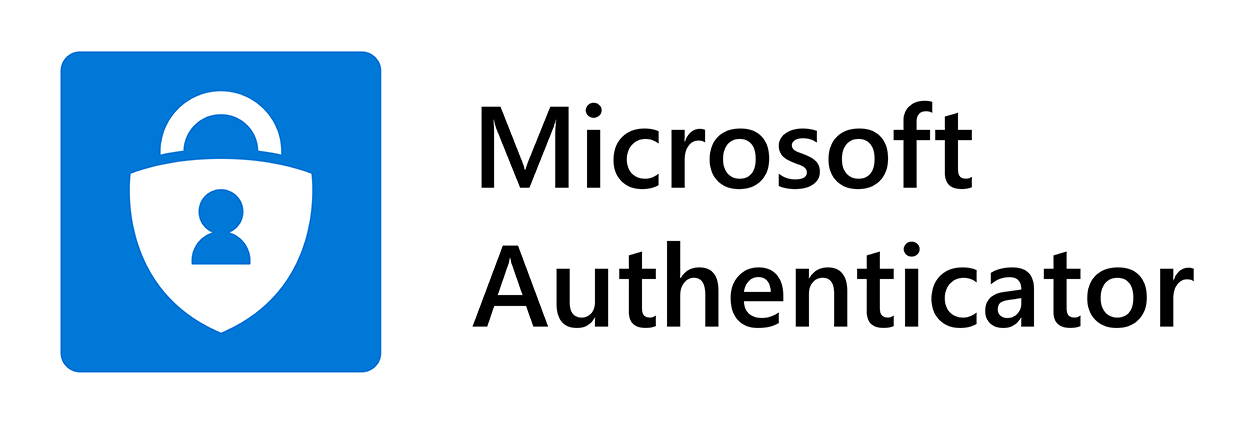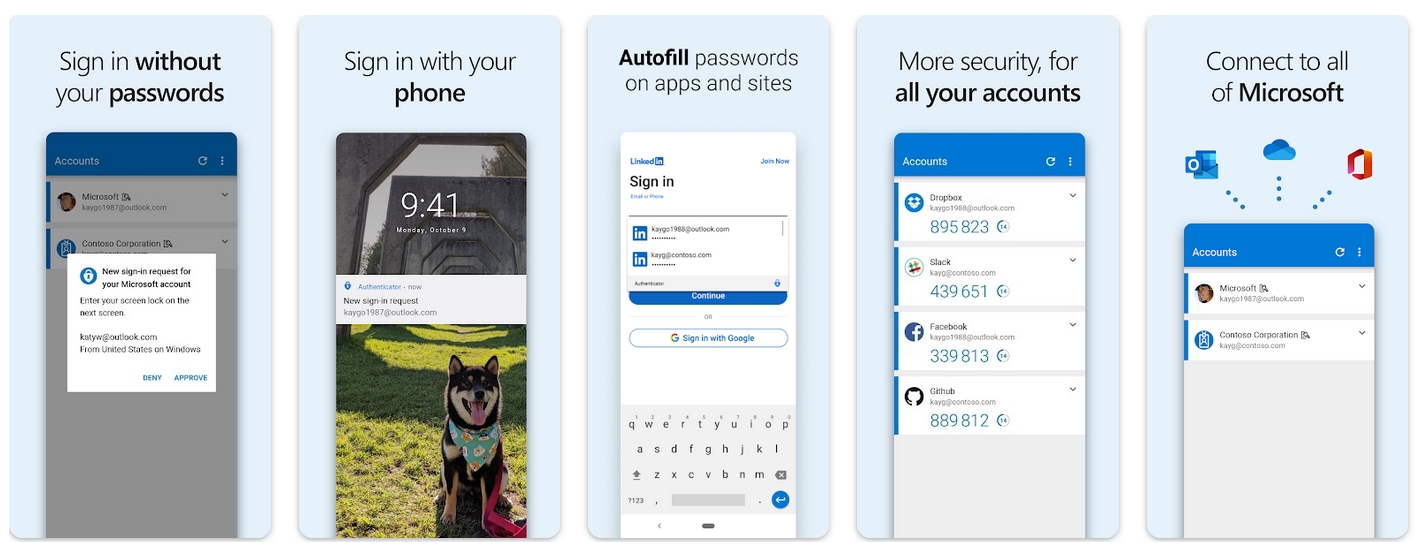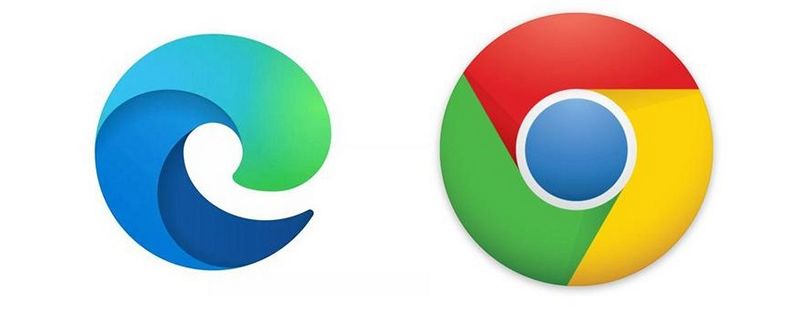Microsoft Authenticator es un servicio creado por la empresa de Redmond para la verificación en dos pasos de algunos de sus servicios. Esta herramienta es totalmente gratuita y puede agregar una seguridad extra a tus sistemas. Además, ahora también puede actuar como un gestor de contraseñas, por lo que resulta más versátil.
Por supuesto, Microsoft Authenticator también dispone de extensiones para los navegadores Google Chrome y Microsoft Edge, para gestionar tus contraseñas más fácilmente. Y también lo podrás instalar en tus dispositivos móviles Android e iOS.
Índice de contenidos
Quizás también te interese conocer:
Qué es Microsoft Authenticator
Microsoft Authenticator es una app creada por Microsoft y que puede contar con varias funciones, una de ellas es para la verificación en dos pasos para los servicios de esta compañía, como para una cuenta de Minecraft, Office, Outlook, Hotmail, etc. De este modo, podrás acceder de forma sencilla a estos servicios e iniciar sesión con un plus de seguridad frente a la verificación de un solo paso.
Tan solo tendrás que agregar el servicio que quieres controlar a Microsoft Authenticator y así se podrá controlar desde la app. Se te enviará una clave aleatoria que puedes introducir después de haber puesto tus credenciales (usuario y contraseña) convencionales. De ese modo, si alguien ha obtenido tu usuario y contraseña y no está autorizado a entrar, no podrá hacerlo sin la clave aleatoria que te llegará a ti. Es decir, como ocurre con el servicio de verificación en dos pasos de Google para GMAIL, etc.
Actualmente Microsoft Authenticator también ha agregado otra función, y es la de poder gestionar contraseñas. Por tanto, lo podrás usar como un gestor de contraseñas más, ya sea en tus dispositivos móviles mediante sus apps nativas o a través de extensiones en los navegadores web más habituales.
De esa forma, las contraseñas que tengas en Microsoft Authenticator estarán siempre sincronizadas con tu navegador web favorito o en tu dispositivo móvil, sin que tengas que introducirlas. Él se encargará de ello, aunque bien es cierto que aún le falta algo para llegar al nivel de sus competidores, como LastPass, Dashlane, Bitwarden, 1Password, Keepass, etc. Por ejemplo, no puede crear contraseñas aleatorias, ni tampoco ofrece recordatorios o revisiones.
Por otro lado, como medida de seguridad, Microsoft Authenticator también impedirá poder sacar capturas de pantalla mientras está en uso. De esa forma no se obtendrán datos sensibles que puedan ser usados para accesos no autorizados. Una gran idea por parte de Microsoft y con la que ya contaban otros gestores o apps similares.
Cómo funciona la verificación en dos pasos
Como deberías saber, la verificación en dos pasos es un sistema que permite verificar el login en un servicio en dos pasos en vez de uno. En la manera convencional, cuando quieres acceder a un servicio pones tu nombre de usuario y contraseña y eso será suficiente para entrar en dicho servicio o sesión. Cuando se trata de verificación en dos pasos, se necesita un paso adicional, por lo que es mucho más seguro.
Por ejemplo, podría ser que confirmes en pantalla si el acceso lo has autorizado tú o no, introducir un código de confirmación que te llegará solo a ti, o tal vez usar un código QR para confirmar que el inicio de sesión lo has hecho tú y no otra persona que haya obtenido tu usuario y contraseña. De este modo, incluso si tus credenciales han sido filtradas podrás evitar accesos de terceros.
Microsoft Authenticator es una app precisamente para esto mismo. Dentro de ella encontrarás una sencilla interfaz, una vez la tengas descargada e instalada en tu dispositivo. Los pasos para iniciar serían muy fáciles:
- Abres Microsoft Authenticator en tu dispositivo móvil
- Dentro de la app pulsas sobre los tres puntos que aparecen
- Elige la opción Agregar cuenta
- Aparecerá una nueva ventana emergente
- Se abrirá la cámara de fotos de tu dispositivo móvil y tendrás que escanear el código QR (el que te da el servicio, por ejemplo, si lo tienes abierto en la pantalla de tu PC) y si no tienes QR puedes meter tu nombre de usuario y contraseña para dicho servicio
- Verás que te habrá llegado un código de seguridad que tendrás que introducir cuando te lo pide
De esta forma, tendrás listos los servicios vinculados que necesites para iniciar sesión con verificación en dos pasos. Verás que todo es muy sencillo y rápido.
Microsoft Authenticator como gestor de contraseñas
Para finalizar, hemos comentado anteriormente que Microsoft Authenticator también cuenta ahora con una función para gestionar tus contraseñas. Gracias a ello, esta app guardará en su base de datos las contraseñas cifradas de todos tus servicios para que las tengas siempre a mano y no las tengas que recordar o apuntar en un papel.
También te invito a leer nuestro tutorial sobre cómo crear una contraseña segura.
Eso sí, debes saber que en este caso lo tendrás solo implementado nativamente en el navegador web Microsoft Edge. No obstante, como ya dije, también existe una extensión para Google Chrome con las que podrás consultar y editar las contraseñas, así como agregar nuevas a la base de datos, incluso se agregarán automáticamente las nuevas que introduzcas en los logins web en tu navegador. Recuerda que el navegador Edge está basado en Chrome, por eso hay extensión para él y no para Firefox…